Windows のアップデートはシステムの安定性とセキュリティを向上させる重要なプロセスです。しかし、アップデート後に不要なファイルが大量に残ることも多く、貴重なストレージスペースを占有してしまうことがあります。この記事では、Windows アップデートのクリーンアップ方法について解説し、不要なファイルを削除してストレージを解放する方法を紹介します。
Windows アップデートのクリーンアップ: 不要なファイルを削除してストレージを解放!
Windows アップデート クリーンアップとは?
Windows アップデート クリーンアップは、不要なファイルを削除してストレージを解放する機能です。Windows のアップデートやインストール時に生成される一時ファイル、古いファイル、不要なファイルなどを削除することで、ディスク容量を増やすことができます。
なぜ Windows アップデート クリーンアップが必要なの?
- ディスク容量不足:Windows のアップデートやインストールでは、多くのファイルが生成されます。これらのファイルは不要になったとしても、自動的に削除されません。結果として、ディスク容量が不足することがあります。
- パフォーマンス低下:不要なファイルが蓄積されると、システムのパフォーマンスが低下する可能性があります。ファイルの検索やアプリケーションの起動が遅くなるなど、様々な問題が発生する可能性があります。
- セキュリティリスク:古いファイルや一時ファイルには、セキュリティリスクが潜んでいる場合があります。不要なファイルを削除することで、セキュリティリスクを低減することができます。
Windows アップデート クリーンアップの方法
- 設定アプリを開く:Windows キー + I キーを押して、設定アプリを開きます。
- システムを選択する:設定アプリの左側のメニューから、「システム」を選択します。
- ストレージを選択する:右側のメニューから、「ストレージ」を選択します。
- 「一時ファイル」を選択する:ストレージ画面の「一時ファイル」セクションで、「一時ファイル」を選択します。
- 不要なファイルを選択して削除する:表示された不要なファイルを選択し、「削除」ボタンをクリックします。
Windows アップデート クリーンアップの注意点
- 重要なファイルの誤削除に注意:Windows アップデート クリーンアップでは、不要なファイルだけでなく、重要なファイルも誤って削除してしまう可能性があります。削除する前に、バックアップを取ることをお勧めします。
- 定期的なクリーンアップ:不要なファイルは、定期的に削除することが重要です。月に一度は、Windows アップデート クリーンアップを実行することをお勧めします。
Windows アップデート クリーンアップで解放されるファイルの種類
- Windows アップデートのインストールファイル:Windows のアップデートをインストールした後に残っているファイルです。
- 一時ファイル:Windows が一時的に使用するファイルです。プログラムのインストールや実行時に生成されます。
- 古いファイル:古いバージョンまたは不要になったファイルです。
- キャッシュファイル:ブラウザなどのアプリケーションが一時的に保存するデータです。
- ログファイル:プログラムやシステムの動作記録です。
Windows Updateのクリーンアップファイルを削除してもいいですか?
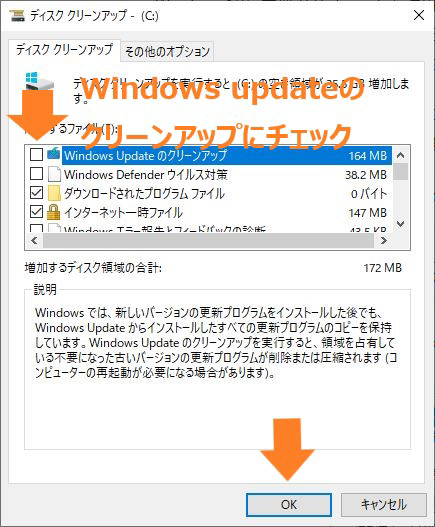
Windows Update クリーンアップファイルを削除しても大丈夫?
Windows Update クリーンアップファイルは、Windows Update プロセスで使用される一時ファイルです。これらのファイルは、アップデートのインストール、アンインストール、またはトラブルシューティングに使用されます。通常、これらのファイルは、アップデートが完了すると自動的に削除されます。しかし、これらのファイルが削除されなかったり、問題が発生した場合、削除しても安全かどうか疑問に思うかもしれません。
Windows Update クリーンアップファイルとは?
Windows Update クリーンアップファイルは、Windows Update プロセスで一時的に作成されるファイルです。これらのファイルは、Windows Update が新しいアップデートをダウンロード、インストール、またはトラブルシューティングする際に使用されます。これらのファイルは通常、アップデートが完了すると自動的に削除されますが、システムの空き容量を増やすため、手動で削除することもできます。削除しても安全かどうか疑問に思っている場合は、以下の情報を確認してください。
Windows Update クリーンアップファイルを削除しても安全?
Windows Update クリーンアップファイルを削除しても通常は安全です。これらのファイルは一時的なファイルであり、Windows Update が正常に動作するために必要ではありません。ただし、削除する前にいくつかの注意点があります。
- Windows Update が現在実行中の場合は、クリーンアップファイルの削除を避けてください。 Windows Update が現在実行中の場合、クリーンアップファイルはWindows Update が正常に完了するために必要です。
- 削除前に必要なファイルがすべて削除されていることを確認してください。 クリーンアップファイルには、Windows Update が必要とする重要なファイルが含まれている場合があります。削除前に、必要なファイルがすべて削除されていることを確認してください。
- クリーンアップファイルは、Windows Update のトラブルシューティングに役立つ場合があります。 クリーンアップファイルを削除すると、Windows Update の問題をトラブルシューティングすることが困難になる可能性があります。Windows Update に問題がある場合は、クリーンアップファイルを削除しないことをお勧めします。
Windows Update クリーンアップファイルを削除する方法
Windows Update クリーンアップファイルは、ディスククリーンアップツールを使用して削除できます。ディスククリーンアップツールを開くには、スタートメニューで「ディスククリーンアップ」と入力します。ディスククリーンアップツールが開いたら、「システムファイルのクリーンアップ」をクリックします。次に、「Windows Update クリーンアップファイル」を選択して、「OK」をクリックします。Windows Update クリーンアップファイルが削除されます。
Windows Update クリーンアップファイルを削除した後の注意点
Windows Update クリーンアップファイルを削除した後は、次の点に注意してください。
- Windows Update が正常に動作するか確認してください。 Windows Update クリーンアップファイルを削除した後、Windows Update が正常に動作することを確認してください。
- Windows Update に問題がある場合は、クリーンアップファイルを復元してください。 Windows Update に問題がある場合は、クリーンアップファイルを復元することをお勧めします。
- クリーンアップファイルを削除しても、ディスク容量が大幅に削減されるわけではありません。 クリーンアップファイルは、通常、ディスク容量のごく一部しか占めていません。ディスク容量を大幅に削減したい場合は、他の方法でディスク容量を削減することを検討してください。
Windowsアップデートの不要ファイルを削除するには?
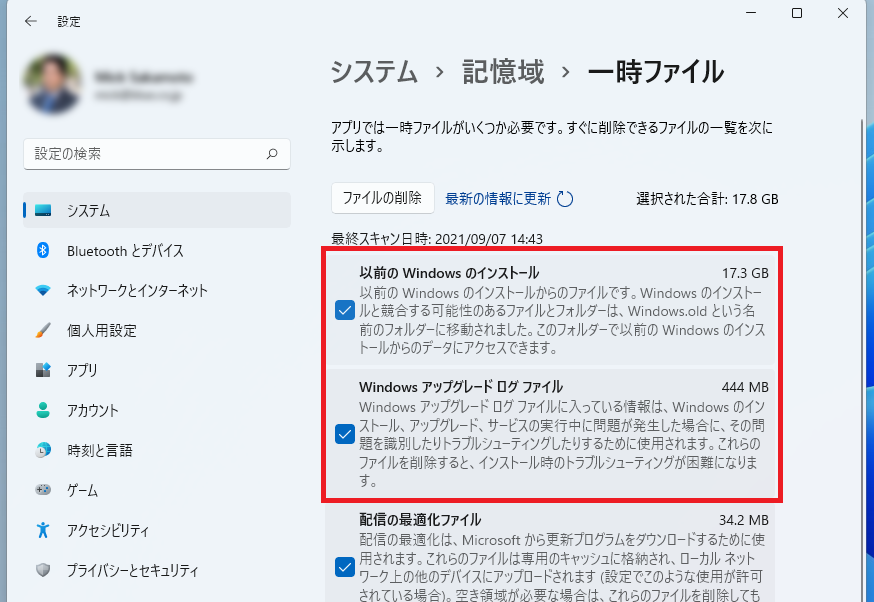
Windowsアップデートの不要ファイルを削除する方法
Windowsアップデートの不要ファイルを削除することで、ディスク容量を解放し、パフォーマンスを向上させることができます。ただし、削除する前に、重要なファイルが削除されないように注意する必要があります。
1. ディスククリーンアップを使用する
ディスククリーンアップは、Windowsに組み込まれたツールで、不要なファイルを削除するのに役立ちます。
- 「スタート」メニューを開き、「ディスククリーンアップ」と入力します。
- 「ディスククリーンアップ」を選択して開きます。
- クリーンアップするドライブを選択し、「OK」をクリックします。
- 不要なファイルを選択し、「OK」をクリックします。
2. Windows Updateのクリーニングツールを使用する
Windows Updateのクリーニングツールは、Windows Updateの不要なファイルを削除するのに役立ちます。
- 「スタート」メニューを開き、「cmd」と入力します。
- コマンドプロンプトを右クリックして「管理者として実行」を選択します。
- コマンドプロンプトに「%systemroot%SoftwareDistributionDownload」と入力し、Enterキーを押します。
- フォルダ内のすべてのファイルを削除します。
- コマンドプロンプトに「%systemroot%SoftwareDistribution」と入力し、Enterキーを押します。
- フォルダ内のすべてのファイルを削除します。
- コマンドプロンプトに「%systemroot%system32catroot2」と入力し、Enterキーを押します。
- フォルダ内のすべてのファイルを削除します。
3. 古いWindows Updateファイルを削除する
Windows Updateは、過去のアップデートファイルを保持することがあります。これらの古いファイルを削除することで、ディスク容量を解放することができます。
- 「C:WindowsSoftwareDistributionDownload」フォルダを開きます。
- フォルダ内の古いファイルを削除します。
4. 不要なWindows Updateの機能を削除する
Windows Updateには、不要な機能が含まれている場合があります。これらの機能を削除することで、ディスク容量を解放することができます。
- 「スタート」メニューを開き、「設定」を選択します。
- 「アプリ」を選択し、「アプリと機能」を選択します。
- 不要なWindows Updateの機能を選択し、「アンインストール」をクリックします。
5. サードパーティ製ツールを使用する
サードパーティ製ツールは、Windowsアップデートの不要ファイルを削除するのに役立つことがあります。ただし、使用前にツールが信頼できることを確認してください。
- 信頼できるサードパーティ製ツールをダウンロードします。
- ツールの指示に従って、Windowsアップデートの不要ファイルを削除します。
システムクリーンアップで不要なファイルを削除するには?
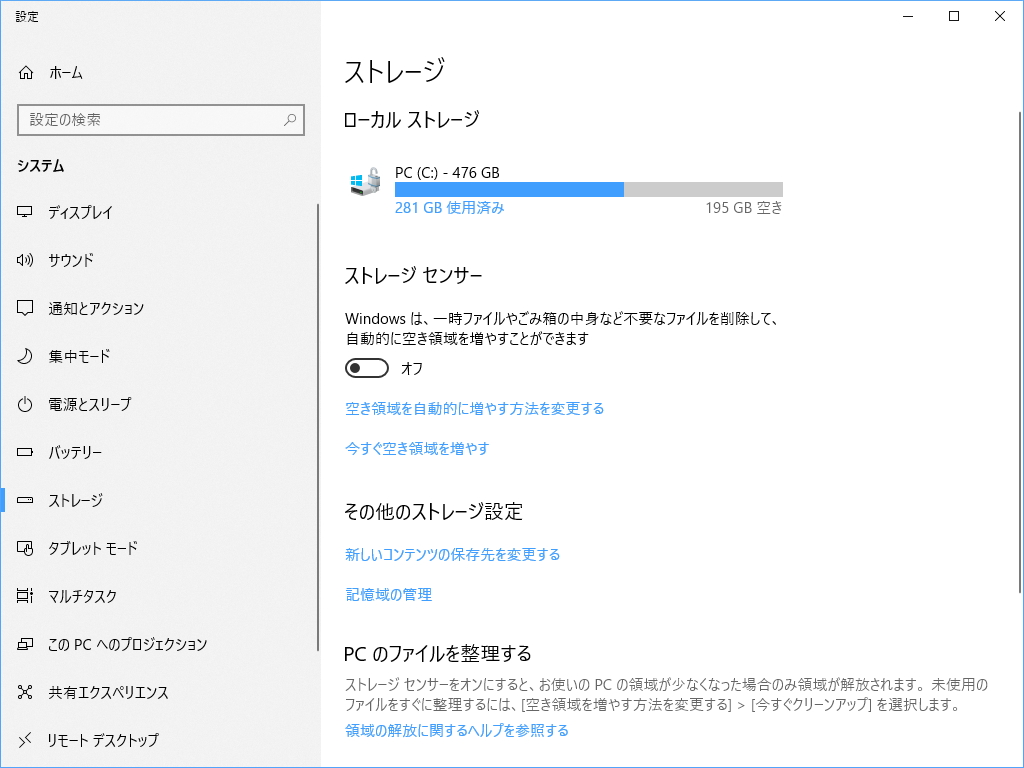
システムクリーンアップで不要なファイルを削除するには、以下の手順に従ってください。
1. 不要なファイルを特定する: まずは、不要なファイルを特定する必要があります。これは、ファイルエクスプローラーを使用して、ハードドライブのスペースを占有している大きなファイルや、最近使用していないファイルを見つけることで行うことができます。また、ファイルの最終アクセス日時や変更日時を基準にして、不要なファイルを特定することもできます。
2. ファイルのバックアップを作成する: 不要なファイルを削除する前に、重要なファイルのバックアップを作成することをお勧めします。バックアップを作成することで、誤って重要なファイルを削除した場合でも、復元することができます。
3. ファイルの削除: 不要なファイルを特定し、バックアップを作成したら、ファイルを削除することができます。ファイルの削除には、ファイルをゴミ箱に移動するか、直接削除することができます。ゴミ箱に移動した場合、ファイルは完全に削除されるまでゴミ箱に残ります。
4. ディスクのクリーンアップ: 不要なファイルを削除したら、ディスクのクリーンアップを実行することをお勧めします。ディスクのクリーンアップは、システムの速度とパフォーマンスを向上させるのに役立ちます。
システムクリーンアップで不要なファイルを見つけるには?
システムクリーンアップで不要なファイルを見つけるには、いくつかの方法があります。
1. ファイルエクスプローラーを使用する: ファイルエクスプローラーでハードドライブを閲覧し、不要なファイルを探すことができます。大きなファイル、最近使用していないファイル、最終アクセス日時や変更日時が古いファイルを特定することができます。
2. ディスククリーンアップツールを使用する: Windowsには、ディスククリーンアップツールが組み込まれています。このツールを使用すると、不要なファイルや一時ファイルを削除できます。
3. サードパーティ製のクリーンアップツールを使用する: サードパーティ製のクリーンアップツールを使用すると、ディスクのスペースを占有している不要なファイルを特定することができます。これらのツールは、不要なファイルだけでなく、レジストリやその他のシステムファイルのクリーンアップにも役立ちます。
システムクリーンアップでファイルを削除する際の注意点
システムクリーンアップでファイルを削除する際には、以下の点に注意する必要があります。
1. 必要なファイルは削除しない: 不要なファイルだけを削除することが重要です。誤って必要なファイルを削除してしまうと、システムが正常に動作しなくなる可能性があります。
2. バックアップを作成する: 不要なファイルを削除する前に、重要なファイルのバックアップを作成することをお勧めします。バックアップを作成することで、誤って重要なファイルを削除した場合でも、復元することができます。
3. ゴミ箱を確認する: ゴミ箱に移動したファイルは、完全に削除されるまでゴミ箱に残ります。ゴミ箱を確認し、誤って削除したファイルがある場合は、復元することができます。
システムクリーンアップで削除できるファイル
システムクリーンアップで削除できるファイルには、以下のものがあります。
1. 一時ファイル: 一時ファイルは、プログラムが一時的に使用するファイルです。プログラムが終了すると、一時ファイルは不要になります。
2. キャッシュファイル: キャッシュファイルは、Webページやその他のデータの読み込みを高速化するために使用されます。キャッシュファイルは、時間が経つにつれて古くなるため、定期的に削除することができます。
3. ダウンロードファイル: ダウンロードファイルは、インターネットからダウンロードしたファイルです。ダウンロードファイルは、不要になったら削除することができます。
4. インストールファイル: インストールファイルは、プログラムをインストールするために使用されます。プログラムをインストールした後は、インストールファイルは不要になります。
5. ログファイル: ログファイルは、システムやプログラムの活動に関する情報を記録したファイルです。ログファイルは、問題のトラブルシューティングに役立ちますが、不要になったら削除することができます。
システムクリーンアップの実行
システムクリーンアップを実行すると、システムのパフォーマンスが向上し、ハードドライブの空き容量が増加します。システムクリーンアップは、定期的に実行することをお勧めします。
1. ディスククリーンアップツールを使用する: Windowsには、ディスククリーンアップツールが組み込まれています。このツールを使用すると、不要なファイルや一時ファイルを削除できます。
2. サードパーティ製のクリーンアップツールを使用する: サードパーティ製のクリーンアップツールを使用すると、ディスクのスペースを占有している不要なファイルを特定することができます。これらのツールは、不要なファイルだけでなく、レジストリやその他のシステムファイルのクリーンアップにも役立ちます。
3. 不要なファイルを削除する: 不要なファイルは、ファイルエクスプローラーを使用して、ハードドライブのスペースを占有している大きなファイルや、最近使用していないファイルを見つけることで削除することができます。
4. キャッシュをクリアする: キャッシュは、Webページやその他のデータの読み込みを高速化するために使用されます。キャッシュは、時間が経つにつれて古くなるため、定期的にクリアする必要があります。
5. 不要なプログラムをアンインストールする: 不要なプログラムは、アンインストールすることができます。プログラムをアンインストールすると、ハードドライブの空き容量が増加します。
6. デフラグを実行する: デフラグは、ハードドライブの断片化されたファイルを整理するプロセスです。デフラグを実行すると、システムのパフォーマンスが向上します。
パソコンのクリーンアップは消しても大丈夫?

パソコンのクリーンアップツールを消しても大丈夫?
パソコンのクリーンアップツールは、不要なファイルを削除したり、レジストリをクリーンアップしたり、システムのパフォーマンスを向上させるために役立ちます。しかし、すべてのクリーンアップツールが安全で信頼できるわけではありません。一部のツールは、重要なシステムファイルを削除したり、セキュリティ上のリスクをもたらす可能性があります。そのため、クリーンアップツールを削除する前に、そのツールが信頼できるものかどうか、また、削除によって何が起こるかをよく理解しておく必要があります。
クリーンアップツールを削除する前に考慮すべきこと
- ツールが信頼できるものかどうか: クリーンアップツールを削除する前に、そのツールが信頼できるものかどうかを確認することが重要です。信頼できるツールは、一般的に評判の良いソフトウェアメーカーから提供されます。また、ツールがユーザーの同意を得ずに重要なシステムファイルを削除したり、個人情報を収集したりしていないことを確認する必要があります。
- 削除によって何が起こるか: クリーンアップツールを削除すると、パフォーマンスが低下したり、エラーが発生したりする可能性があります。また、ツールが削除された後、システムが不安定になる可能性もあります。削除する前に、これらの可能性についてよく理解しておく必要があります。
- 代替手段があるかどうか: クリーンアップツールを削除する前に、他の選択肢があるかどうかを検討する必要があります。たとえば、Windowsの組み込みツールを使用したり、他の信頼できるクリーンアップツールを使用したりすることができます。
クリーンアップツールが信頼できるかどうかを確認する方法
- ソフトウェアメーカーの評判を確認する: クリーンアップツールを開発したソフトウェアメーカーの評判を確認することが重要です。評判の良いメーカーは、一般的に信頼性の高い製品を提供します。
- ユーザーレビューを読む: クリーンアップツールのユーザーレビューを読むことで、そのツールが実際にどのように機能するか、そして信頼できるものかどうかを知ることができます。
- セキュリティ対策ソフトでスキャンする: クリーンアップツールをダウンロードまたはインストールする前に、セキュリティ対策ソフトでスキャンして、マルウェアが含まれていないことを確認してください。
クリーンアップツールを削除した場合の対策
- システムの復元ポイントを作成する: クリーンアップツールを削除する前に、システムの復元ポイントを作成しておくと、問題が発生した場合に元に戻すことができます。
- システムをスキャンする: クリーンアップツールを削除した後、システムをスキャンして、ウイルスやマルウェアに感染していないことを確認してください。
- パフォーマンスを監視する: クリーンアップツールを削除した後、システムのパフォーマンスを監視して、問題が発生していないことを確認してください。
クリーンアップツールを使用する際の注意点
- 信頼できるツールを選択する: 信頼できるソフトウェアメーカーから提供されているツールを選択することが重要です。
- ユーザーレビューを確認する: ツールを使用する前に、ユーザーレビューを確認して、そのツールの評判を確認してください。
- 重要なシステムファイルを削除しない: クリーンアップツールは、重要なシステムファイルを削除しないように注意してください。ツールを使用する前に、何を削除するかをよく理解してください。
- 個人情報を保護する: クリーンアップツールが個人情報を収集していないことを確認してください。
詳細情報
Windows アップデートのクリーンアップ:不要なファイルを削除!ストレージを解放ってどういう意味ですか?
Windows アップデートのクリーンアップは、古いまたは不要な Windows アップデート ファイルを削除することで、ストレージ容量を解放するための機能です。Windows は、新しい機能やセキュリティの改善を提供するために、定期的にアップデートされます。しかし、アップデートの過程では、古いファイルがデバイスに蓄積されてしまい、貴重なストレージ容量を占有してしまう場合があります。この機能を使用すると、これらの不要なファイルを削除し、デバイスのストレージ容量を増やすことができます。
なぜ Windows アップデートのクリーンアップが必要なのですか?
Windows アップデートのクリーンアップを行うことで、以下のようなメリットがあります。
ストレージ容量の解放: 不要なファイルが削除されるため、デバイスのストレージ容量を増やすことができます。これは、特にストレージ容量が限られているデバイスで役立ちます。
パフォーマンスの向上: 不要なファイルが削除されることで、デバイスの速度とパフォーマンスが向上する可能性があります。
セキュリティの向上: 古いまたは不要なファイルはセキュリティリスクになる可能性があります。Windows アップデートのクリーンアップを行うことで、これらのリスクを軽減することができます。
Windows アップデートのクリーンアップはどのように行うのですか?
Windows アップデートのクリーンアップは、以下の手順で行うことができます。
1. 「設定」アプリを開きます。
2. 「システム」を選択します。
3. 「ストレージ」をクリックします。
4. 「その他のストレージ設定」を選択します。
5. 「一時ファイル」をクリックします。
6. 「Windows アップデートのクリーンアップ」を選択します。
7. 「ファイルの削除」をクリックします。
Windows アップデートのクリーンアップを実行すると、何か影響がありますか?
Windows アップデートのクリーンアップは、安全な操作であり、デバイスの動作に悪影響を及ぼすことはありません。この操作によって削除されるファイルは、古いまたは不要なファイルであり、デバイスの動作に影響を与えないファイルです。ただし、この機能を使用しても、重要なファイルは削除されません。Windows は、必要なファイルが削除されないように設計されています。
関連記事
以前のWindowsのインストールを削除する方法!ストレージ容量を 확보
Windows Updateをグループポリシーで制御する方法
ゲーミングPCに最適なWindows設定とは?パフォーマンスを最大化
Windowsのコマンドプロンプトを使いこなそう!基本コマンド集
Windowsの管理共有とは?仕組みと設定方法を解説
Windowsの累積更新プログラムとは?インストール方法と注意点
Windowsの終了ショートカットを覚えよう!シャットダウンを高速化
Windowsの設定画面を使いこなそう!システム設定をカスタマイズ
